Os lançadores de aplicativos são programas que ajudam o usuário a organizar sua área de trabalho e aumentar a produtividade, fornecendo um método mais rápido de executar os programas no Windows.
MadAppLauncher é um lançador de aplicativos gratuito para Windows que oferece uma forma rápida para você executar seus programas favoritos. Ele permite que você configure cada letra do teclado como uma tecla de atalho para que você execute os programas pressionando apenas a letra associada ao programa.
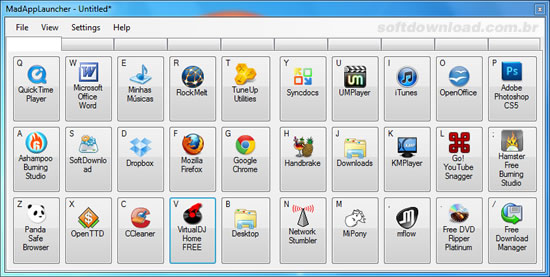
A interface do MadAppLauncher é simples, ao executá-lo você visualizará uma série de caixas mapeadas com as letras do teclado. Tudo o que você precisa fazer é associar os programas e pastas com as caixas.
Para associar um programa com uma letra, simplesmente arraste o atalho do programa para a caixa. Por exemplo, você pode associar o Internet Explorer a letra I, o Firefox a letra F, o CCleaner a letra C, etc.
Você também pode associar um programa ou pasta, clicando com o botão direito do mouse sobre uma caixa e selecionando a opção “Edit”. Em seguida, insira os detalhes do programa que deseja associar.
Na janela “Edit” é possível também definir parâmetros para a execução do programa, executá-lo como administrador, personalizar o tamanho e a posição inicial da janela do programa e trocar o ícone padrão.
O programa oferece ao todo 10 abas, cada uma contendo 30 caixas. Isso lhe permite associar até 300 programas e pastas para lançamento rápido. Pressione as teclas de 0 a 9 para alternar entres as abas.
Para lançar os programas, o MadAppLauncher precisa estar aberto. A tecla de atalho padrão para abrir o MadAppLauncher é “Ctrl + ‘ (apóstrofe)”, mas você pode alterá-la a partir do menu “Settings > Hotkey”.
Com o MadAppLauncher aberto, tudo o que você precisa fazer é pressionar a letra do teclado associada ao programa para lançá-lo. Se ele estiver em outra aba, pressione antes o número da aba para ativá-la.
Outra opção interessante que você deve configurar no programa é o auto-ocultar. Essa opção minimiza o MadAppLauncher quando um programa é lançado. Habilite essa opção no menu “View > Auto Hide”. Antes de fechar o MadAppLauncher, não se esqueça de salvar as configurações no menu “File > Save”.
Compatível com Windows XP, Windows Vista e Windows 7

Olá! Prazer em conhecê-lo(a)! Sou o fundador dos sites SoftDownload, TopFreewares e SuperTutoriais. Trabalho há duas décadas com tecnologia e criei esses sites com um objetivo simples: ajudar as pessoas a resolverem problemas e também para apresentar opções gratuitas para você usar no PC e no smartphone. Fique à vontade para explorar e aproveitar o site! Se precisar de qualquer ajuda, é só chamar!
